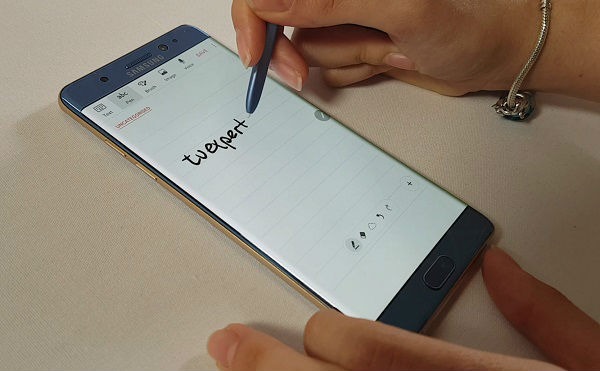
A punto de aterrizar en España, el Samsung Galaxy Note 7 es uno de esos dispositivos que van a irrumpir con fuerza en el mercado español. Tenemos muchas ganas de recibirlo, sobre todo porque nos quedamos con ganas de phablet el año pasado (recordemos que el Galaxy Note 5 no llegó a España) y porque cuenta con prestaciones realmente interesantes. El nuevo teléfono monta una pantalla de 5,7 pulgadas QHD, un nuevo S-Pen con funciones inteligentes, un procesador de ocho núcleos acompañado por una memoria RAM de 4 GB, además de una cámara dual de 12 megapíxeles con apertura de f/1.7. En el apartado de la batería, este año el Galaxy Note 7 incorpora una con una capacidad de 3.500 mAh, 500 mAh más que el año pasado. Lo cierto es que, a pesar de este aumento, para algunas personas no es suficiente. Si llegado el momento de recibir el dispositivo, tú también te encuentras entre ese grupo de usuarios, y quieres más autonomía aun, te dejamos una serie de consejos y trucos para solucionar todos los problemas con la batería y conseguir una mayor duración.
Mucho cuidado con las aplicaciones que has instalado
Si tienes instaladas un gran número de aplicaciones y notas que la batería de tu Samsung Galaxy Note 7 dura menos de lo que te gustaría, mucho ojo porque puede que haya alguna que esté consumiendo demasiada autonomía. Para comprobarlo, solo tienes que entrar en el apartado de la batería dentro de la configuración del phablet y comprobar el porcentaje que está consumiendo cada una de las apps que tienes instaladas. Recuerda que las redes sociales, chats y aplicaciones de streaming pueden estar utilizando una gran cantidad de batería si las usas de forma habitual, así que considéralo para desinstalarlas o deshabilitarlas desde los parámetros de la aplicación.
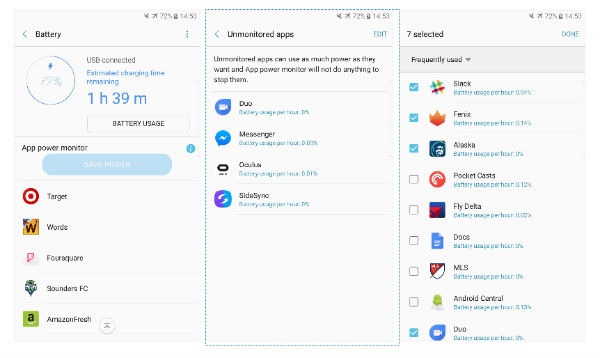
Desinstala o desactiva aplicaciones de relleno
Si vas a adquirir tu dispositivo a través de algún operador, piensa que puedes encontrarte con aplicaciones de relleno que quizá no te interesen y que pueden acabar consumiendo más batería de la que deseas. En lugar de ignorar estas aplicaciones preinstaladas o esconderlas en el «launcher», desactiva las que no quieras ya desde Ajustes, Aplicaciones. Luego elige todas aquellas que no piensas usar más.
Configura y utiliza los modos de ahorro de energía
Samsung ha ofrecido durante mucho tiempo un modo de ahorro de energía y un modo de ahorro de energía Ultra en sus teléfonos, pero con el Note 7 se ha abierto la posibilidad de que estos modos puedan ser configurables. Solo hay que entrar en la configuración, en gestión de dispositivos y batería. Te encontrarás con tres opciones en el modo de ahorro de energía: Apagado, Mid y Max, con estimaciones de lo que durará la batería en los dos últimos modos.
El modo de ahorro de energía que probablemente más vas a utilizar es del medio, y es el que podrás configurar a tu gusto. Haz clic y obtendrás una pantalla de información que te indicará lo que sucede para ahorrar batería (toca Personalizar para editar los parámetros). A continuación, verás controles deslizantes para administrar la resolución máxima del brillo de la pantalla y la pantalla, así como dos palancas para limitar el rendimiento del dispositivo y evitar el uso de conexiones en segundo plano. Toca en Aplicar en la parte superior para activar el modo de ahorro de energía con esa configuración (serán guardados para la próxima vez que lo enciendas).




